Cara Memindahkan Playlist Spotify ke Akun & Platform Lain
Jika meng-update artikel ini, WAJIB tulis link-nya di sheet ini
Seringkali kita menemui situasi ketika kita ingin memindahkan playlist dari satu akun Spotify ke akun lainnya atau bahkan antar-platform. Untungnya, proses ini dapat dilakukan dengan cukup mudah.
Dalam artikel ini, saya akan mengajak Anda untuk mencari tahu berbagai cara memindahkan playlist Spotify. Nah berikut serangkaian metode yang dapat Anda gunakan agar dapat mendengarkan daftar lagu kesayangan.
Memindahkan Playlist dari Akun Lama ke Akun Baru
Kini, Anda dapat memindahkan playlist dari akun lama ke akun baru, atau akun lain milik Anda di Spotify. Cara ini dapat diaplikasikan dengan menggunakan aplikasi Spotify Web Player, serta aplikasi laptop/PC maupun di HP. Untuk langkahnya, bisa disimak caranya berikut ini:
1. Cari Playlist Publik di Akun Lama
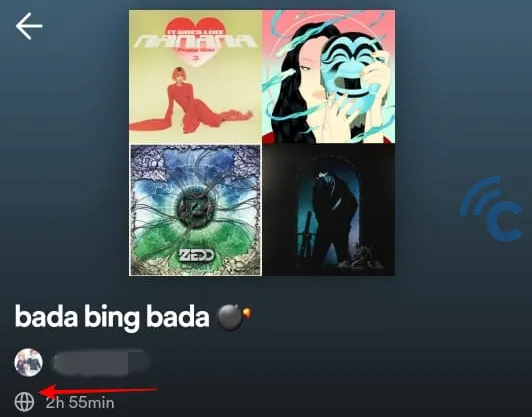
Pastikan playlist yang ingin ‘dipindahkan’ adalah playlist yang bisa diakses publik. Playlist umum biasanya ditandai dengan ikon mirip bola dunia seperti pada gambar.
Di akun baru atau akun lain milik Anda, cari playlist yang ingin dipindahkan. Gunakan nama playlist untuk mencarinya, atau langsung kunjungi akun Spotify lama Anda.
2. Simpan Playlist ke Library Akun Baru
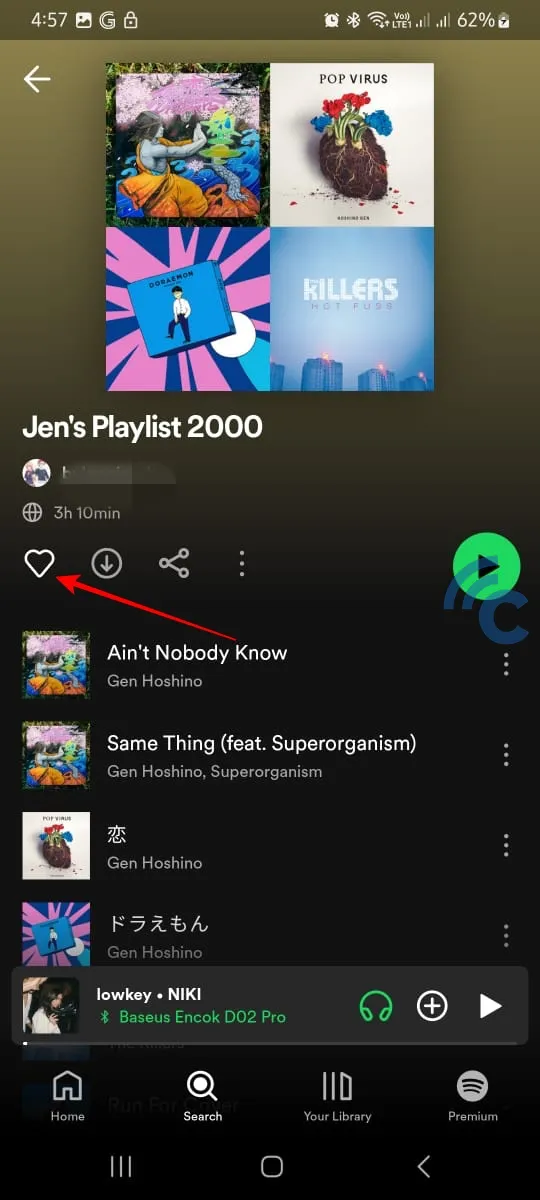
Kalau sudah menemukan playlist-nya, buka playlist dan tekan tombol hati (atau tanda (+)) yang ada di samping tombol download. Playlist akan langsung tersimpan ke Spotify library di akun baru Anda.
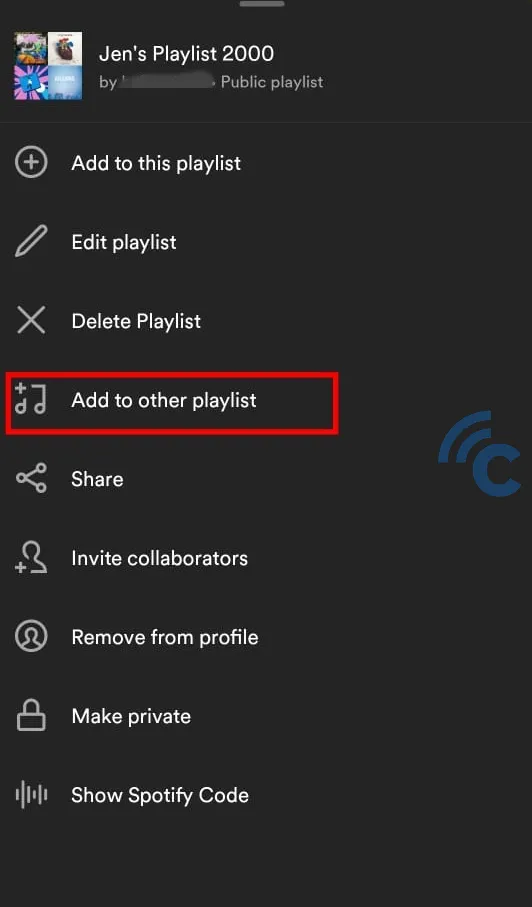
Jika ingin menambahkan lagu-lagu yang playlist tersebut ke playlist lainnya yang sudah Anda miliki, silakan gunakan fitur “Add to other playlist”.
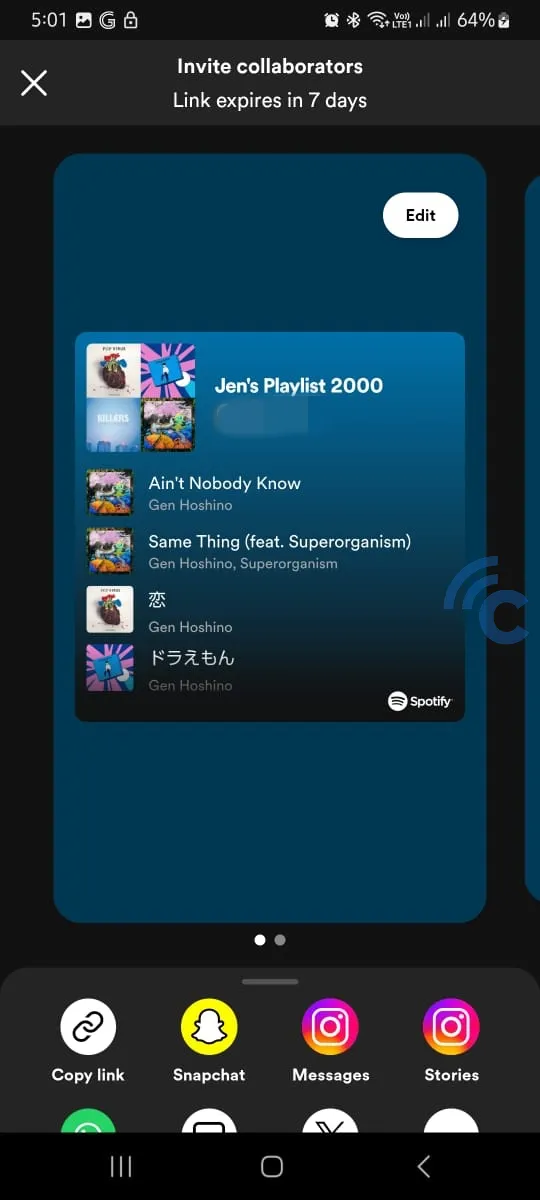
Anda pun dapat mengundang teman atau bahkan menggunakan akun lain untuk menambahkan lagu favorit di playlist tertentu. Gunakan saja fitur “Invite collaborators”. Ada tautan yang dapat dibagikan ke siapa saja yang ingin Anda ajak untuk berkolaborasi dalam mengedit playlist.
Memindahkan Playlist Spotify ke YouTube Music
Selain dari akun Spotify lama ke yang baru, Anda bisa pindahkan playlist Spotify ke platform lain. Salah satunya adalah YouTube Music.
Memindahkan Playlist Spotify ke YouTube Music bisa dilakukan memakai layanan pihak ketiga, yakni sebuah situs bernama TuneMyMusic. Simak caranya berikut ini:
1. Login TuneMyMusic dengan Akun Spotify
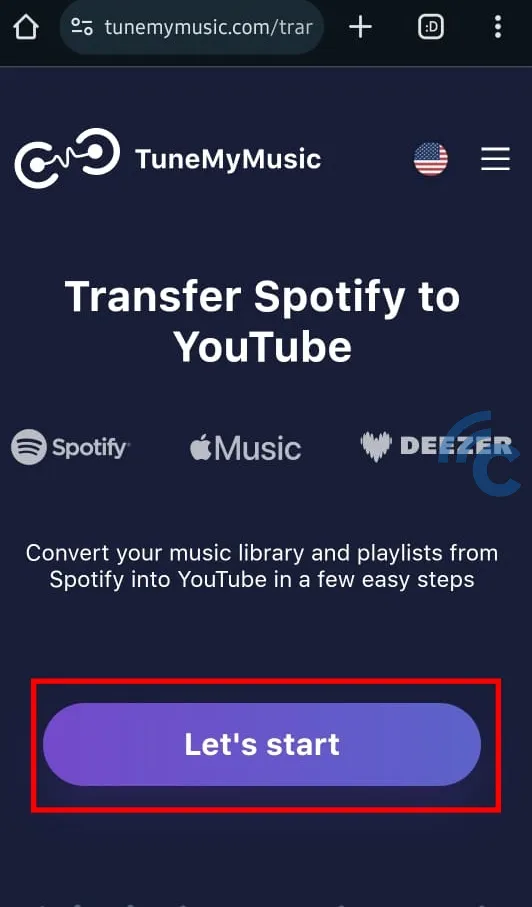
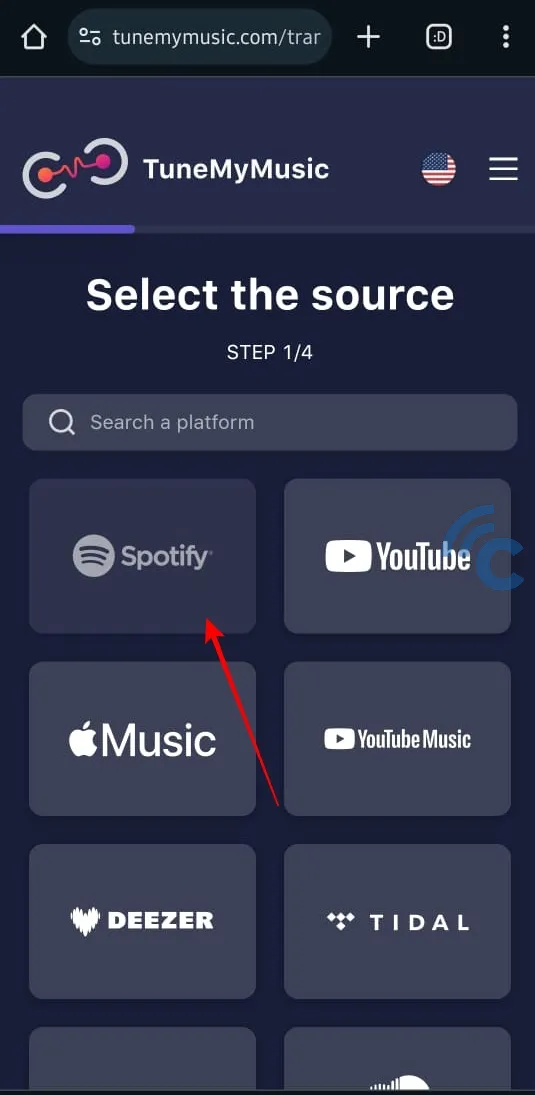
Buka situs TuneMyMusic.com melalui peramban di HP atau laptop Anda. Lalu, tekan tombol “Let’s start”. Pilih Spotify di laman selanjutnya. Silakan login ke akun Spotify Anda.
2. Pilih Playlist untuk Ditransfer
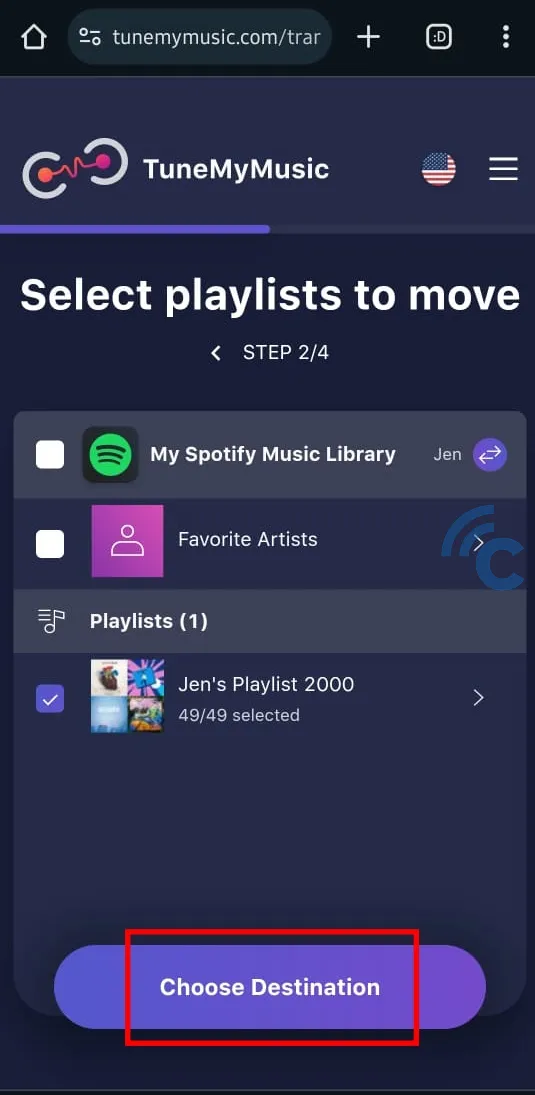
Setelah berhasil masuk, Anda akan dibawa ke laman selanjutnya. Di bagian ini, Anda akan diminta memilih playlist Spotify mana yang akan dipindah ke YouTube Music.
Tekan tombol “Load from Spotify Account” untuk mencari playlist di akun Anda secara otomatis. Atau, masukkan URL playlist di kolom yang tersedia di bawahnya. Centang playlist Spotify yang ingin dipindahkan. Lalu, tekan tombol “Choose destination”.
3. Login ke Akun YouTube Music
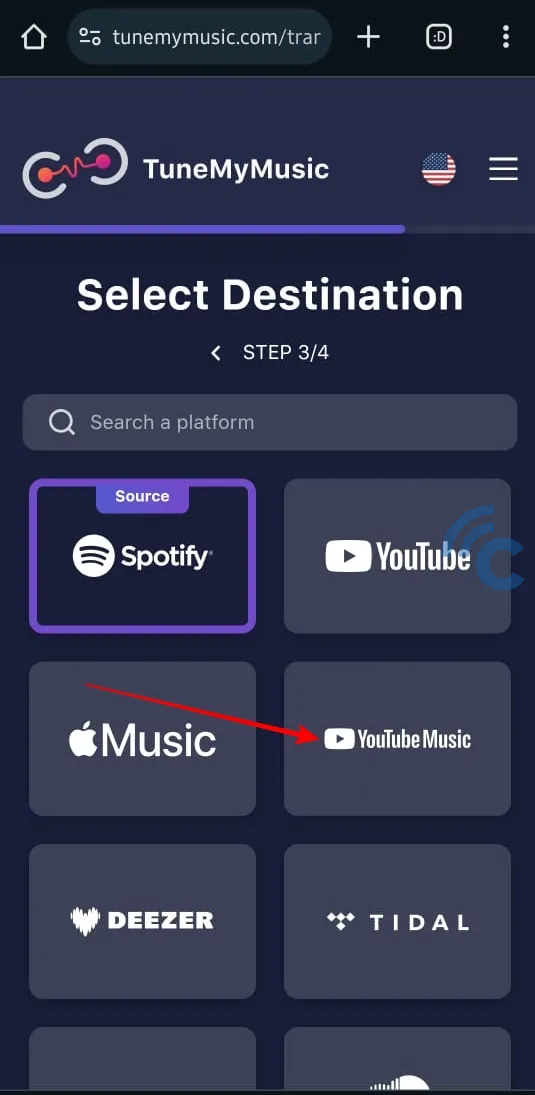
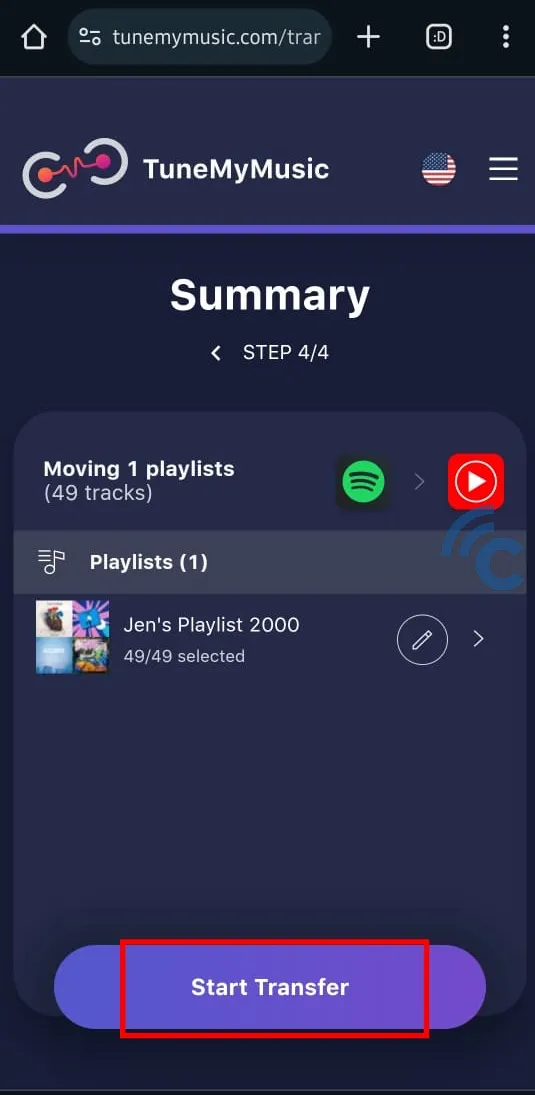
Di laman selanjutnya, pilih YouTube Music dan login ke akun YouTube Anda. Kalau sudah, tekan tombol “Start Transfer”.
Tunggu sampai proses pemindahan playlist selesai. Kalau prosesnya sudah selesai, playlist Spotify yang sudah berhasil dipindahkan ke YouTube Music dengan TuneMyMusic bisa dilihat pada gambar di bawah ini.
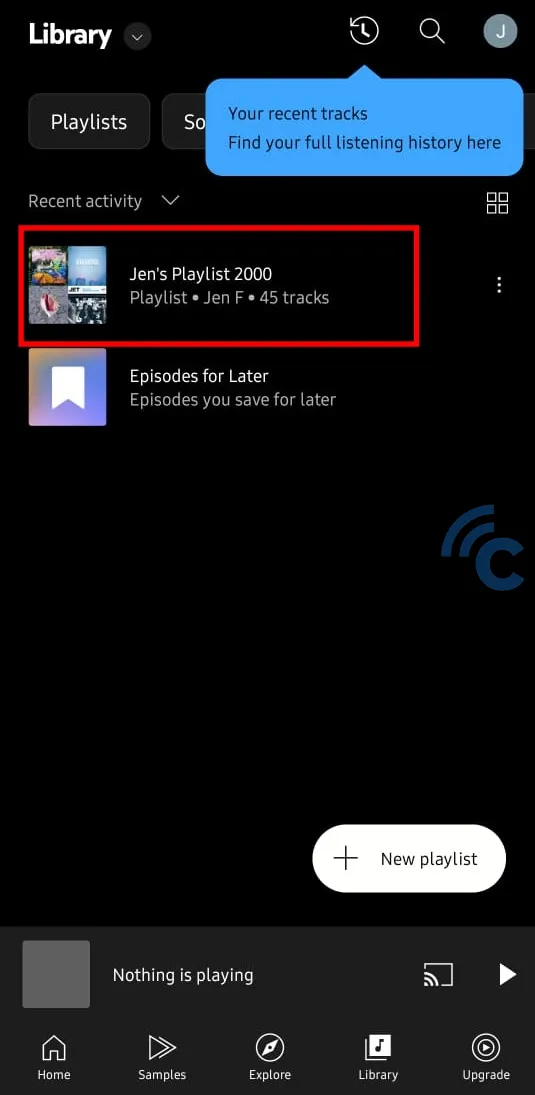
Sekadar info, situs ini juga dapat Anda andalkan untuk memindahkan playlist Spotify ke berbagai platform lain seperti Apple Music dan Deezer. Caranya juga tak jauh berbeda dari memindahkan playlist ke YouTube Music tadi.
Layanan dari situs ini bisa digunakan secara cuma-cuma. Dan memang, saya bisa memindahkan playlist Spotify ke YouTube Music kurang dari 10 menit saja. Namun, ada saja kekurangan dari situs ini. Dari 49 lagu yang saya pindahkan, hanya 45 saja yang berhasil. Ada empat lagu yang gagal dipindahkan dan alasannya pun tidak saya ketahui.
Meski begitu, layanan situs ini benar-benar membantu saya untuk memindahkan playlist antarplatform dengan mudah. Oh iya, sebelum mentransfer daftar lagu dari Spotify ke YouTube Music, pastikan Anda sudah mengaktifkan kanal YouTube di akunnya. Tak perlu langganan YouTube Premium, kok. Playlist-nya bisa langsung ditambahkan.
Demikian pembahasan saya kali ini. Cara-cara di atas diharapkan dapat membantu Anda untuk tetap bisa mendengarkan deretan lagu favorit, baik di akun baru atau antarplatform. Jika Anda memiliki pertanyaan, silakan sampaikan melalui kolom komentar yang tersedia, ya.

